
“Existe uma maneira que eu possa fazer”Spotify Alterar Plano"?"
“Tenho procurado um guia fácil que me ajude a mudar o plano de assinatura atual que estou usando sob o Spotify aplicativo, mas não consigo encontrar um confiável até o momento. Alguém pode me dar um link para um artigo online discutindo isso “Spotify plano de mudança” tópico?”
Alguém de vocês já se deparou com os mesmos dilemas mencionados acima? Você já pensou em mudar seu atual Spotify plano?
A Spotify equipe tem sido generosa com os entusiastas da música. Além da quantidade de bons recursos que possui, você pode até selecionar quais planos pode experimentar e conferir. Ainda bem que eles estão oferecendo vários planos de assinatura para cada usuário. Na verdade, com um Spotify plano, você pode aproveitar mais vantagens, incluindo streaming de músicas sem anúncios, áudio de alta qualidade, audição offline, saltos ilimitados e muito mais.

Claro, a única diferença entre cada plano de assinatura é a forma de pagamento ou quanto você tem que pagar para aproveitar continuamente o app. Se você não estiver ausente, Spotify tem quatro planos de assinatura principais. O plano Individual custa 11.99 USD enquanto o Plano Familiar custa 19.99 USD (pode ser usado por até 6 pessoas). Existe também um plano de estudante em que só é necessário pagar 5.99 USD por mês! A assinatura Premium Duo para duas pessoas que moram no mesmo endereço custa US$ 16.99 mensais.
Uma vez que existem vários Spotify planos, com certeza algum de vocês já deve ter pensado em mudar Spotify plano. E, felizmente, é isso que discutiremos logo na primeira parte deste artigo. Vamos direto ao assunto então!
Guia de conteúdo Parte 1. Como você pode mudar seu Spotify Plano?Parte 2. Dica Extra: Baixe Músicas Sem Spotify plano premiumParte 3. Resumo
Spotify tem aplicativos para Android, iOS, Mac e Windows. Alterar seu plano premium é semelhante em todas as plataformas porque o processo termina em um navegador da web, independentemente do dispositivo. Aqui estão as etapas que você precisa seguir para fazer o processo do Spotify Alterar Plano.
Passo 1. Visite spotify.com.account em um navegador da web em seu celular ou computador. Faça login com o direito Spotify conta que você deseja alterar de plano.
Passo 2. Selecione Gerenciar seu plano sob o título Assinatura.
Passo 3. Você verá o plano atual no qual está inscrito. A partir daqui, toque em Alterar plano.

Passo 4. Você será levado a uma página com diferentes Spotify planos. Confira todos os planos e escolha o novo plano que deseja.
Depois de concluir essas etapas, você poderá aproveitar o novo plano de assinatura. Você deve observar que seu plano de pagamento mudará. No próximo dia de faturamento, você será cobrado pelo novo valor.
Se você é gestor do plano Família ou Duo, pode seguir os passos acima para alterar um novo plano. Seu plano será atualizado imediatamente e sua programação de faturamento será alterada. Será cobrado de você o preço do novo plano no dia em que o crédito do plano antigo expirar. Mas você precisa informar aos membros do seu plano que eles perderão o Premium na próxima data de pagamento, a menos que mudem para um novo plano.
Se você for membro do plano Família ou Duo, precisará cancelá-lo primeiro. Para fazer o seu Spotify mudar de plano, siga esta parte.
Passo 1. Acesse spotify.com.account e faça login na sua conta.
Passo 2. Em Gerenciar seu plano, clique em Alterar plano. Em seguida, role para baixo até Spotify Grátis e clique em Cancelar Premium. Continue até a mensagem de confirmação.
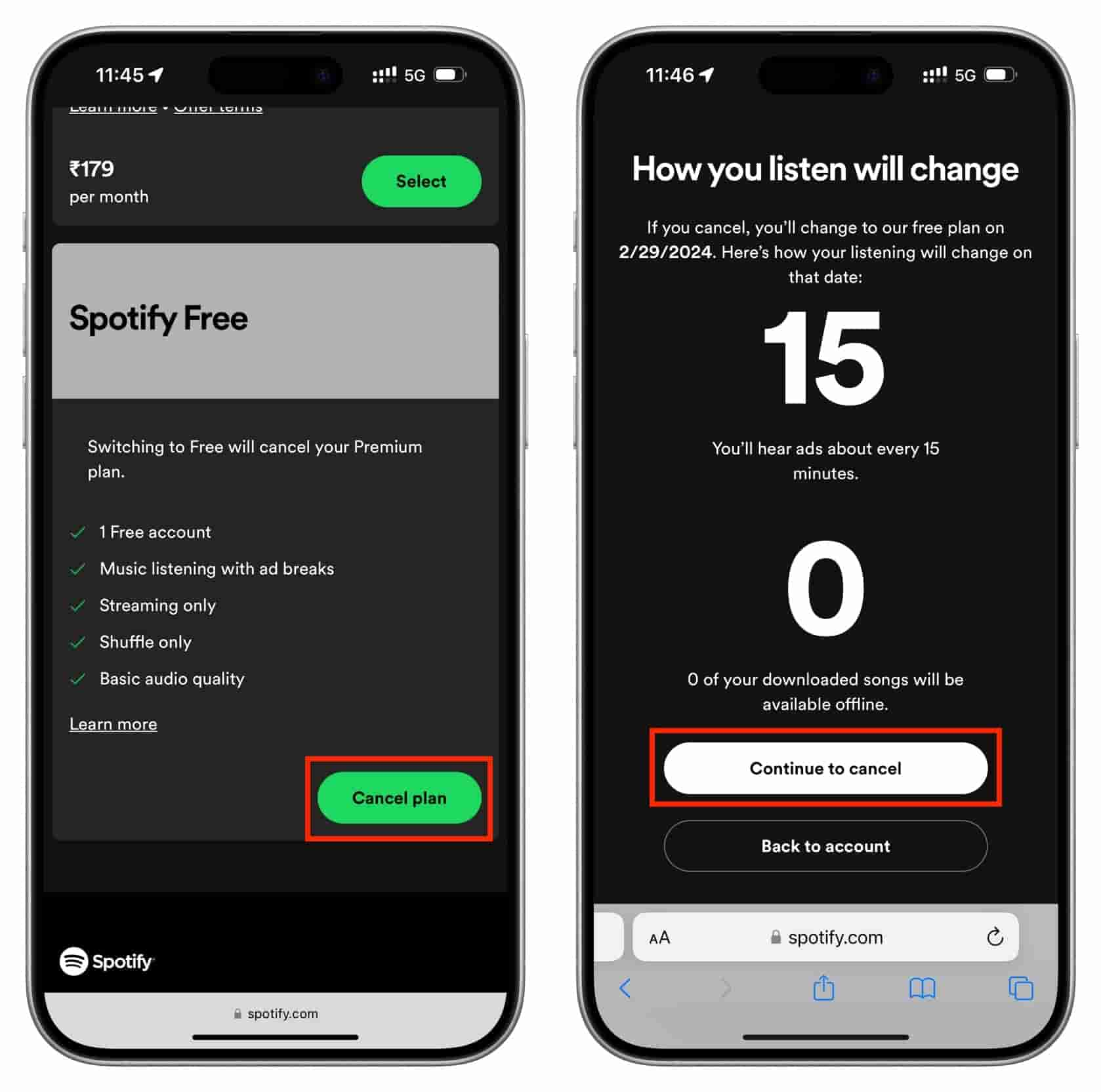
Você vai se despedir do seu pagamento Spotify assinatura e retorne ao plano gratuito com suporte de anúncios. Agora você pode voltar para Spotify para escolher o plano que desejar.
Certamente, alguns dos Premium Spotify proprietários de contas também pensaram em salvar ou manter o Spotify músicas que eles gostam para sempre em seus dispositivos, mesmo sem usar o Free Spotify característica. Bem, é verdade que saber fazer um “Spotify plano de mudança” é ótimo, mas não valeria a pena descobrir uma maneira de transmitir e manter Spotify músicas sem pagar mensalidade?
Se você navegar pela web, verá várias opções que pode conferir para baixar e manter Spotify músicas de graça. Você certamente descobrirá bons aplicativos ao longo do caminho também. Mas, para diminuir o fardo de sua parte, ficaremos felizes em compartilhar um aplicativo com você nesta seção, o DumpMedia Spotify Music Converter.
Download grátis Download grátis
Do que você pode desfrutar DumpMedia Spotify Music Converter e o que o torna excelente e ainda melhor que os outros aplicativos disponíveis?
Claro, desde que nós lhe demos um guia sobre como fazer o “Spotify plano de mudança”, também mostraremos aqui como você pode usar o DumpMedia Spotify Music Converter adequadamente.
Aqui estão os passos detalhados.
Passo 1. O instalador foi salvo e baixado no seu computador? Depois de ter o instalador, basta prosseguir com a instalação do DumpMedia Spotify Music Converter. Inicie isso depois.
Passo 2. Na página principal, começaremos tocando no botão “Abrir o Spotify Botão Web Player”. Isso permitirá que você abra o Spotify página onde você será solicitado a fornecer seu Spotify credenciais da conta – seu nome de usuário e senha.

Passo 3. Agora, comece a selecionar o Spotify músicas ou álbuns e até listas de reprodução que você deseja baixar e transformar. Arraste-os e solte-os na barra lateral “verde” que você verá imediatamente na tela.
Passo 4. Agora é hora de personalizar as configurações. Certifique-se de selecionar o formato de saída desejado e a pasta de saída onde o transformado Spotify músicas serão salvas.

Passo 5. A última etapa para iniciar o procedimento de conversão é tocar no botão “Converter”. Enquanto o processo de conversão estiver em andamento, o processo de remoção de DRM também será feito pelo aplicativo.

É isso! Ao concluir as cinco etapas acima, você terá a transformação Spotify músicas disponíveis no seu PC. Agora, você pode apenas transferi-los em qualquer dispositivo que você possui e ouça-os no modo offline quando e onde você estiver.
Fazendo o “Spotify plano de mudança” processo é uma tarefa fácil de fazer. Em algum momento, você certamente também desejará alterar seu plano de assinatura e, portanto, saber como fazê-lo seria vital. Mas, se você quiser apenas sair do pagamento da mensalidade, pode tentar baixar o Spotify músicas que você ama através de aplicativos como este DumpMedia Spotify Music Converter.
